| 法线偏差,所有几何图形都拥有相同的法线偏差。 法线偏差是定义 Composer 三角形几何图形的边线法线之间的角度。 将滑块移动到高质量后,可减少法线偏差和提高装配体质量。
在此图像中,黑色圆圈是原始几何图形。 蓝色三角形在 Composer 中定义几何图形。 法线偏差是红色箭头之间的角度。
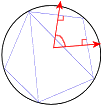
这两种三角测量法之间的区别是包含各种大小的几何图形的场景可视性。 考虑一个非常大和一个非常小的圆柱体的装配体。
使用弦高误差,因为弦高误差是一个常量,因此内切大型圆柱体的多边形拥有许多边。 大型圆柱体几何图形中的此结果优于小型圆柱体中的结果。
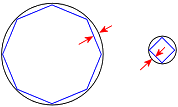
使用法线偏差,因为法线偏差是一个常量,因此内切两个圆柱体的多边形拥有相同的边数。 小型圆柱体几何图形中的此结果优于大型圆柱体中的结果。
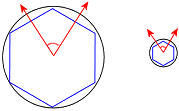
可以通过在高质量(为获取最佳三角质量)、中和低质量之间移动滑块来优化几何图形衰变。
|